打造萬圣節 Linux 桌面

我相信你已經有了一些慶祝萬圣節的想法。給你的 Linux 桌面做一個像幽靈般的黑暗改造,就類似于下面的屏幕截圖,你覺得怎么樣?
可定制是 Linux 的一大優勢,對 Linux 可進行的定制是多種多樣且沒有盡頭的。之前,我們向你展示過 ??如何讓你的 Linux 看起來像 macOS?? 的方法。今天,我將繼續分享一些定制“萬圣節”Linux 桌面的技巧。
可以通過主題、圖標、擴展、字體、Conky 等一系列配置組合起來,來實現 Linux 桌面的定制。雖然,你可以在任何的 Linux 發行版和桌面環境中配置這些東西,但是僅在一個教程中展示所有 Linux 發行版和桌面環境的桌面定制方法,是不太可行的。
因此,在本文中,我將介紹 Ubuntu 與 GNOME 桌面環境的桌面定制方法。
安裝所需工具
你需要一些軟件包和工具。在開始定制桌面前,請確保你安裝了全部(或大多數)的軟件包和工具。
你不必做所有這些桌面改變。但你做的越多,你的桌面也會美化得更好看。
安裝 GNOME 優化工具和 GMOME 擴展管理器
使用以下命令,來安裝 GNOME 優化Tweaks 工具和 GMOME 擴展管理器(Extensions manager):
在基于 KDE 的 Linux 系統中,沒有可以更改 Linux 桌面外觀的優化工具。但是,你可以使用 Kvantum-Manager 這一應用程序來更改外觀,請參考我在 ??KDE 主題指南?? 中的討論。
安裝 Conky(可選)
你可以選擇是否要安裝 Conky ,因為現在 conky-manager 項目已經不再維護了,因此繼續使用 Conky 可能會有點棘手。但無論如何,我們用它來增加萬圣節外觀的感覺。
安裝 Neofetch 或者 Shell-color 腳本
這個步驟也可以由你自主選擇。你可以選擇使用 ??neofetch???,因為 ??neofetch??? 工具已經在 Ubuntu 倉庫中了,你可以直接通過 ??apt install??? 安裝,并且 ??neofetch?? 使用起來也很簡單。
??Shell-color 腳本?? 是另一個不錯的選擇。在 Arch 用戶倉庫(AUR)中有該軟件包,Arch Linux 用戶可以從 AUR 安裝 Shell-color 腳本。而在 Ubuntu 中,你則需要手動安裝它。
安裝主題、圖標、字體和壁紙工具
我正在使用的是 ??Sweet??? 主題工具、??Beautiline??? 圖標軟件包、??simple1e??? 光標工具和 ??Grey-Minimalistic??? Conky 主題,下載好這些工具后,再解壓包。你還要下載 ??Creepster?? 字體。
最后,從互聯網上下載一張 ??萬圣節幽靈氛圍的壁紙??。
請注意!你即將要進行大量的定制和更改。要恢復到原來普通的外觀,你可以通過撤銷你所做的所有更改。一個更簡單的方法是:創建一個管理員權限的新用戶,并使用該新用戶進行所有這些更改。這樣,你的原始用戶帳戶和外觀就不會受到影響。在萬圣節結束后,你可以刪除這個新增的用戶。
現在,你有了所有定制桌面的工具和資源,是時候使用它們了!
安裝并使用擴展
打開 GMOME 擴展管理器(Extensions manager)。在 Ubuntu 22.04 中,你可以在瀏覽Browse菜單下安裝擴展。
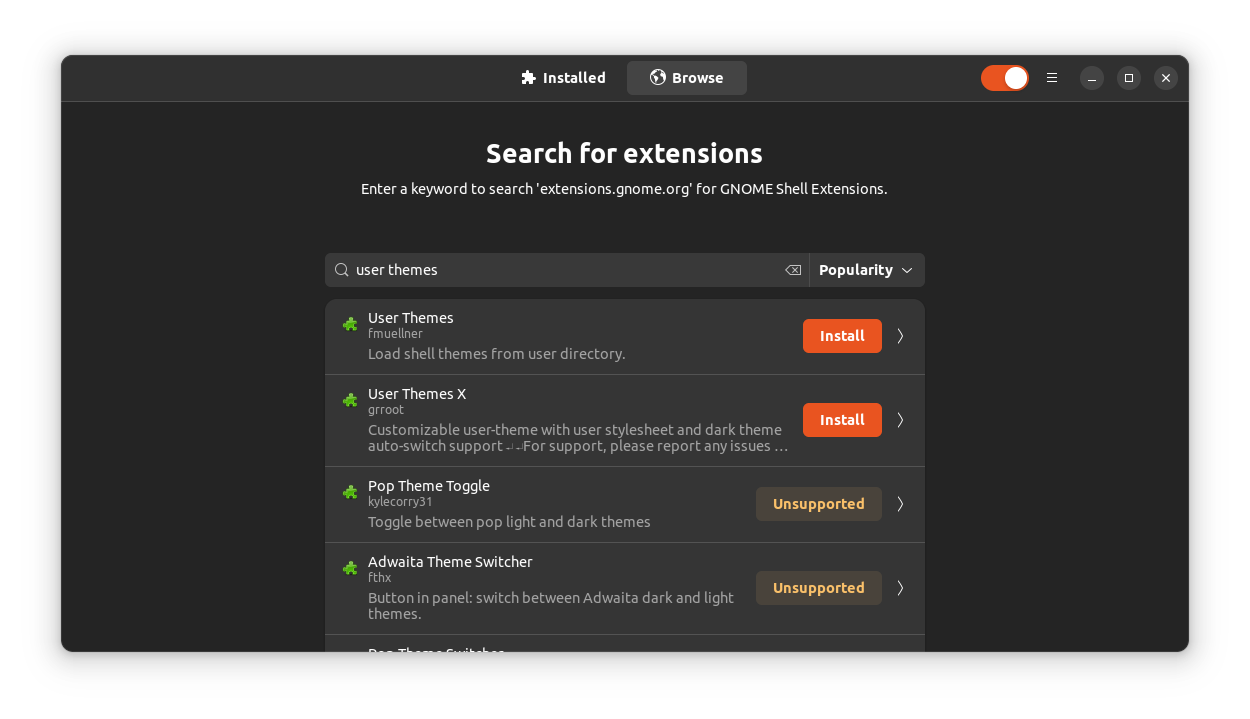
install gnome shell extensions user themes blur my shell and dash to dock
在其他版本的 Ubuntu 和其他帶有 GNOME 的發行版上,你可以通過瀏覽器 ??安裝 shell 擴展??,來安裝擴展。為了實現打造萬圣節桌面的目的,請安裝以下擴展程序:
此外,請確保所有的擴展都已啟用。
配置主題、圖標和字體
你需要將解壓的主題文件夾復制,并粘貼到 ??~/.themes??? 目錄下,將解壓的圖標和光標文件夾復制,并粘貼到 ??~/.icons?? 目錄下。
接下來,打開 GNOME 優化Tweaks
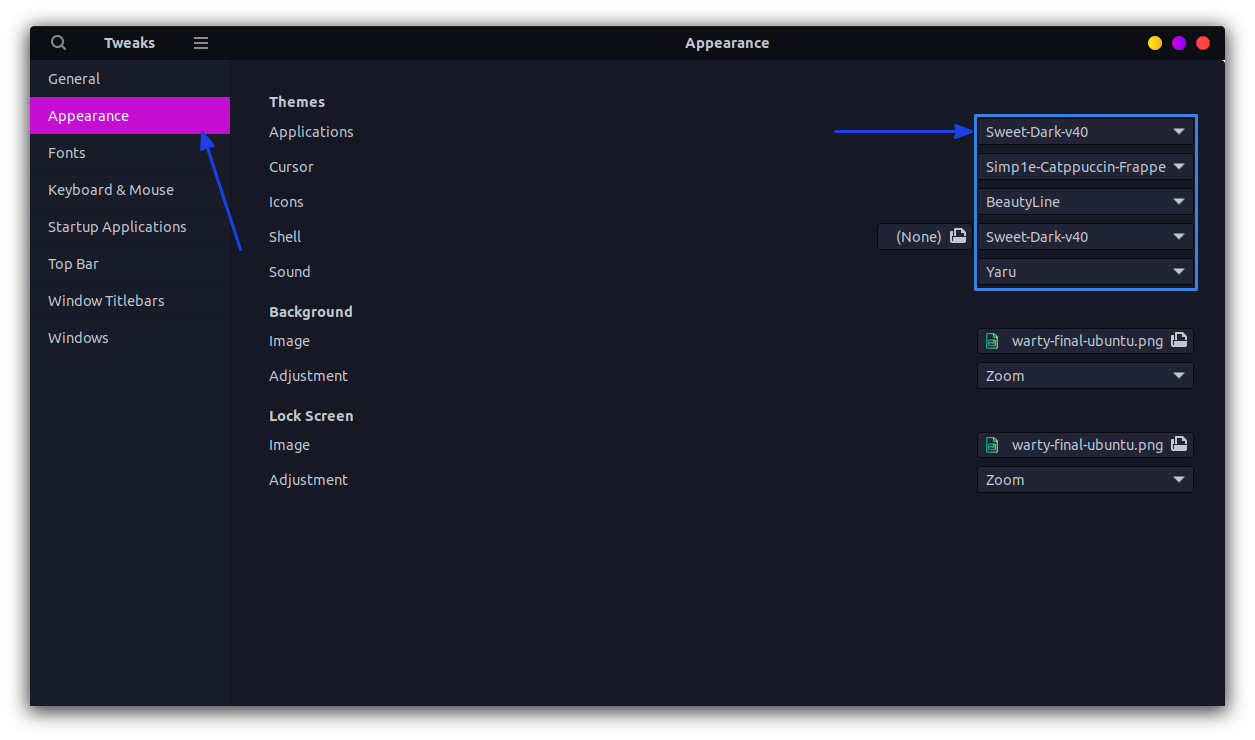
set themes with gnome tweaks
要 ??在 Ubuntu 中使用自定義字體???,請右鍵單擊你下載和解壓的字體文件,然后選擇使用字體管理器Font manager打開。我打算使用的是 ??Creepster?? 字體。
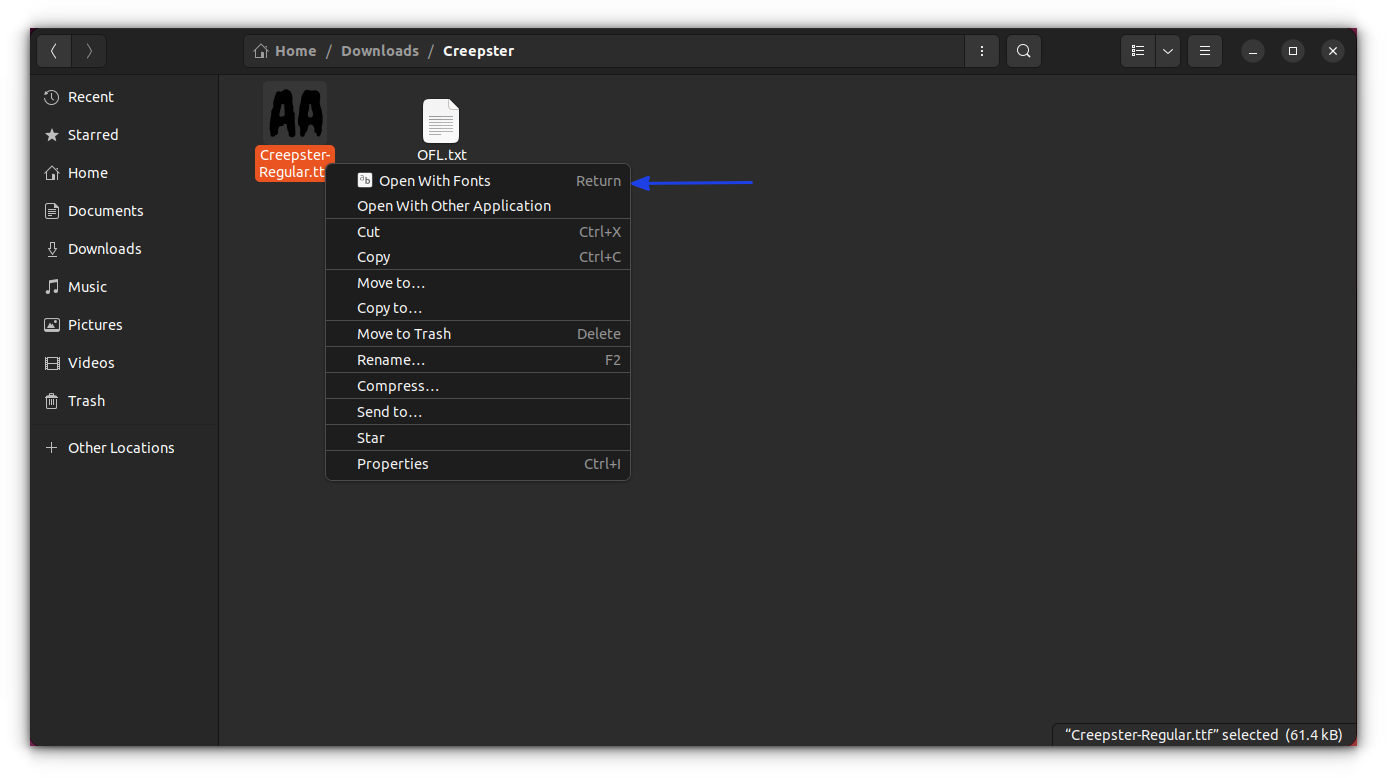
right click on font file and select open with fonts
然后,點擊右上角的安裝Install按鈕。
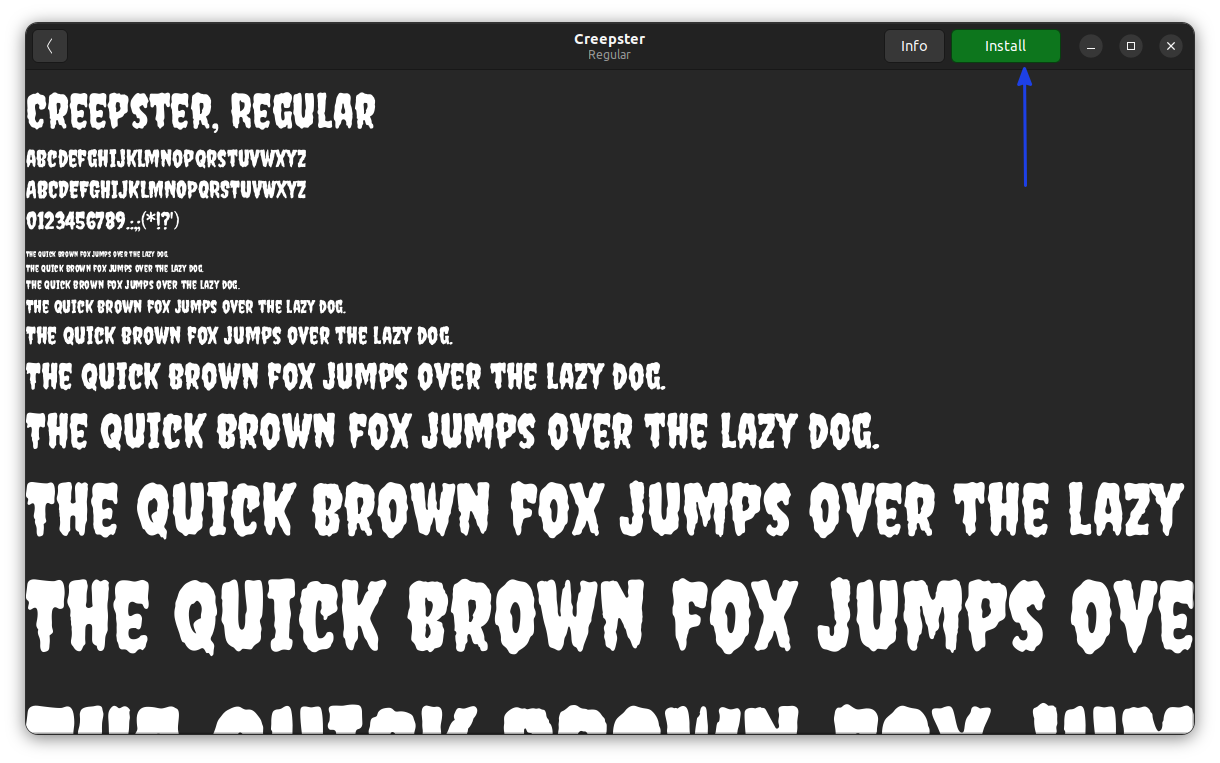
install font using font manager application
請注意:在某些系統中,點擊安裝按鈕不會顯示“已安裝installed”的提示。在這種情況下,你只需關閉界面就行了,因為一旦你點擊了安裝按鈕,該字體就已經安裝上了。
再重新打開 GNOME 優化Tweaks 工具,然后前往字體Fonts邊欄,在這里,你可以更改各個文件類型的字體,如下圖所示。
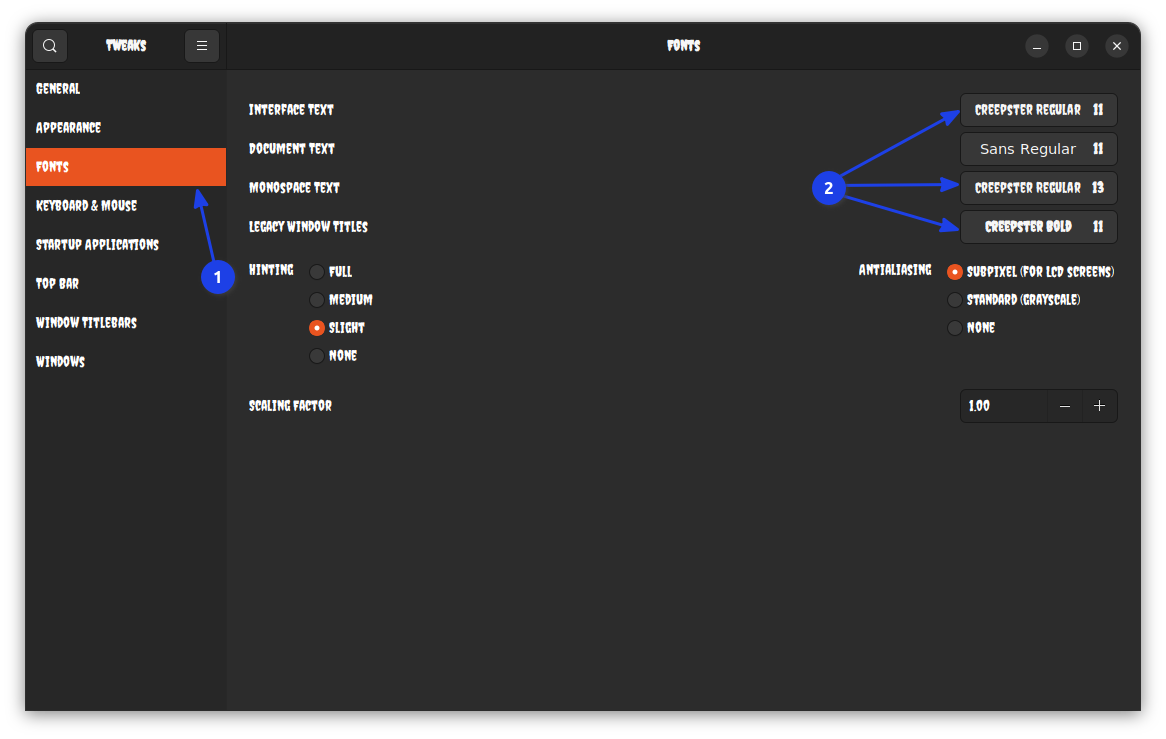
change system fonts using gnome tweaks
請注意,對于終端,需要等寬字體。在這里,我使用了普通字體,這里可能會讓你稍稍有點迷失。
應用 Dash to Dock 擴展設置
首先,你要使用 GNOME 擴展應用程序,來關閉 Ubuntu Dock 擴展。
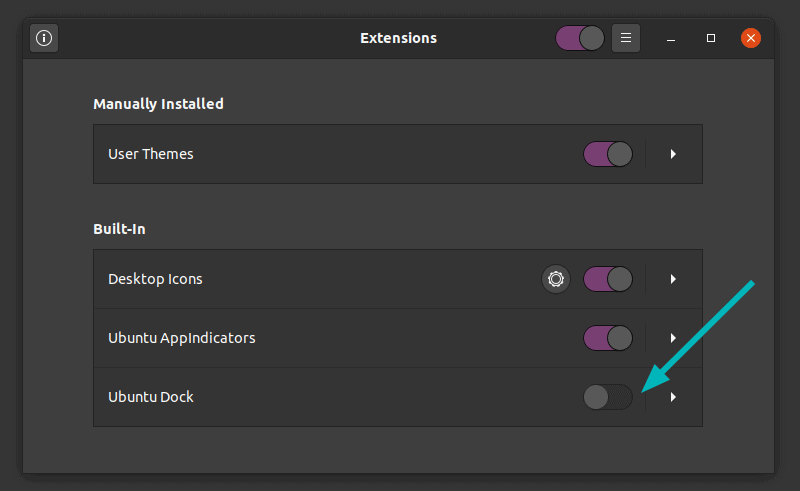
Disable Ubuntu Dock
如果 Dash to Dock 擴展還尚未運行的話,請先運行它。
然后,右鍵單擊在底部顯示的 “Dash to Dock” 按鈕,然后選擇 “Dash to Dock Settings”。
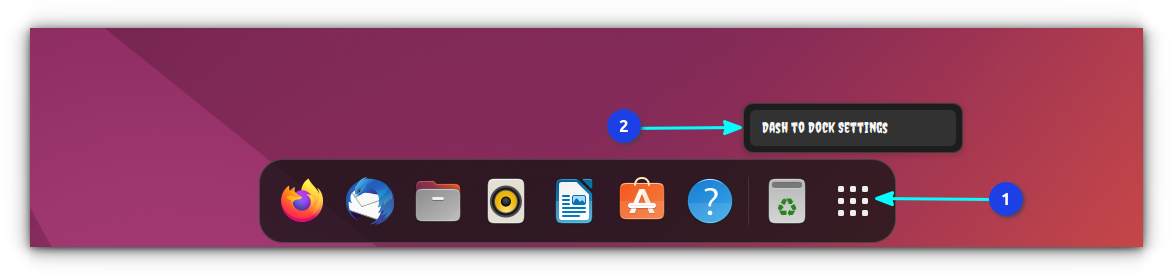
select dash to dock settings
在設置中,你需要調整一些小東西。
首先,使用滑塊,來縮小圖標的大小。
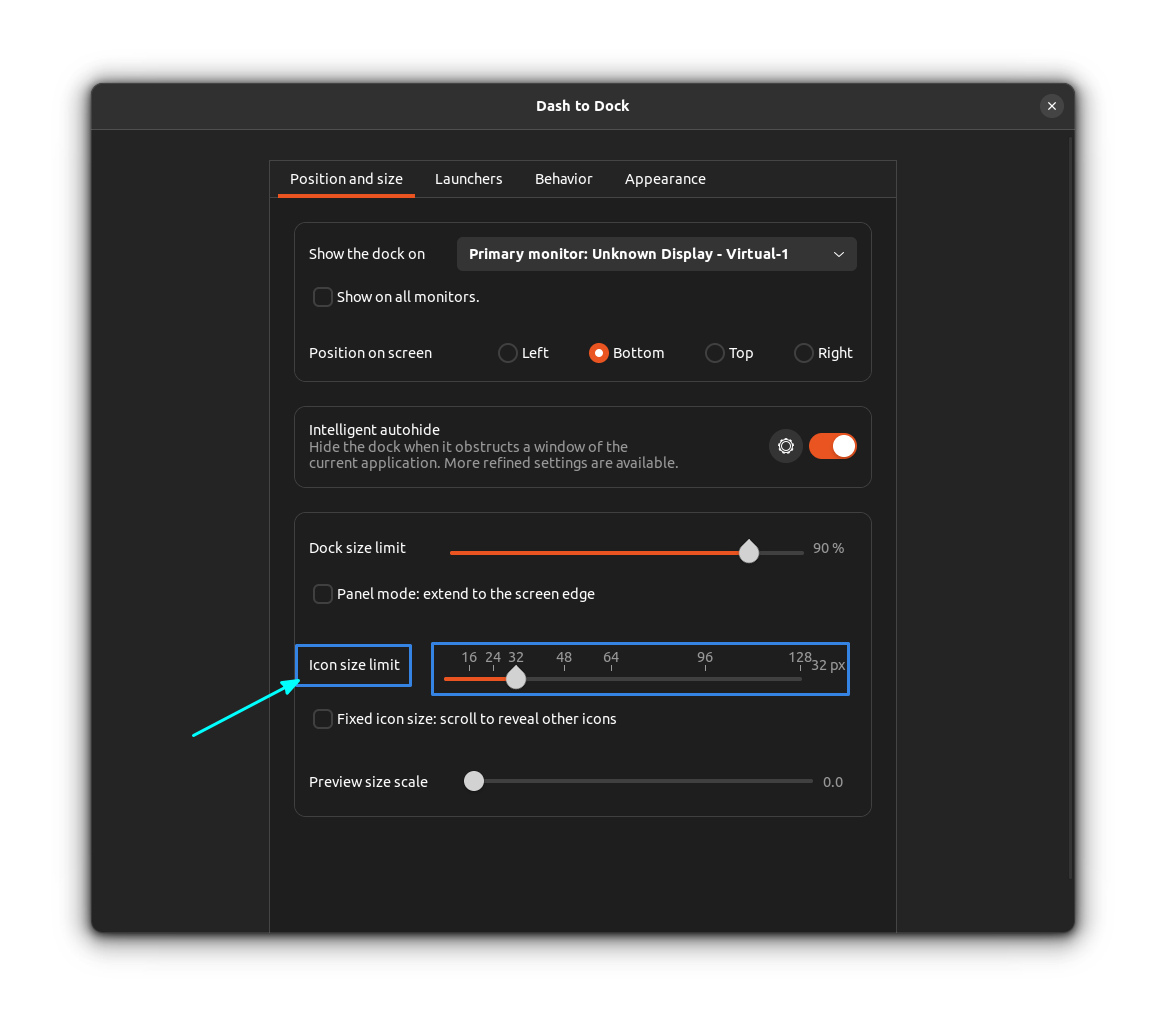
setting dash to dock icon size
之后,你需要減少程序塢的不透明度,我更喜歡完全透明的程序塢。
所以,我將不透明度設置為 固定fixed,并使用滑塊將其降至零,如下圖所示。
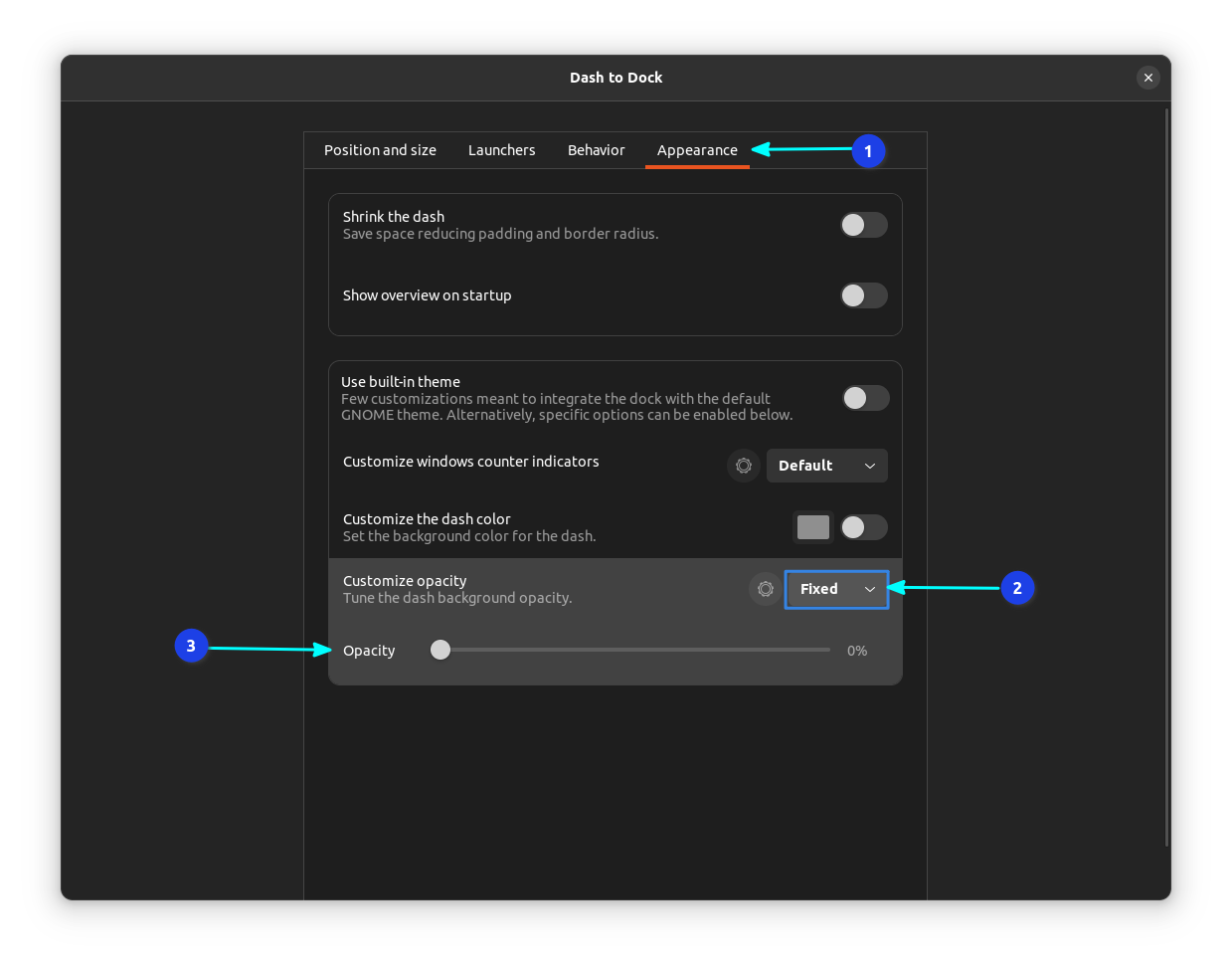
opacity setting for dash to dock
GNOME 終端的設置
你想得到的 Linux 桌面的主要變化是自定義模糊且有一定透明度的 ??neofetch?? 外觀(或 shell-color 腳本外觀)。
我們之前在 GNOME 優化Tweaks
首先,從 偏好設置preferences
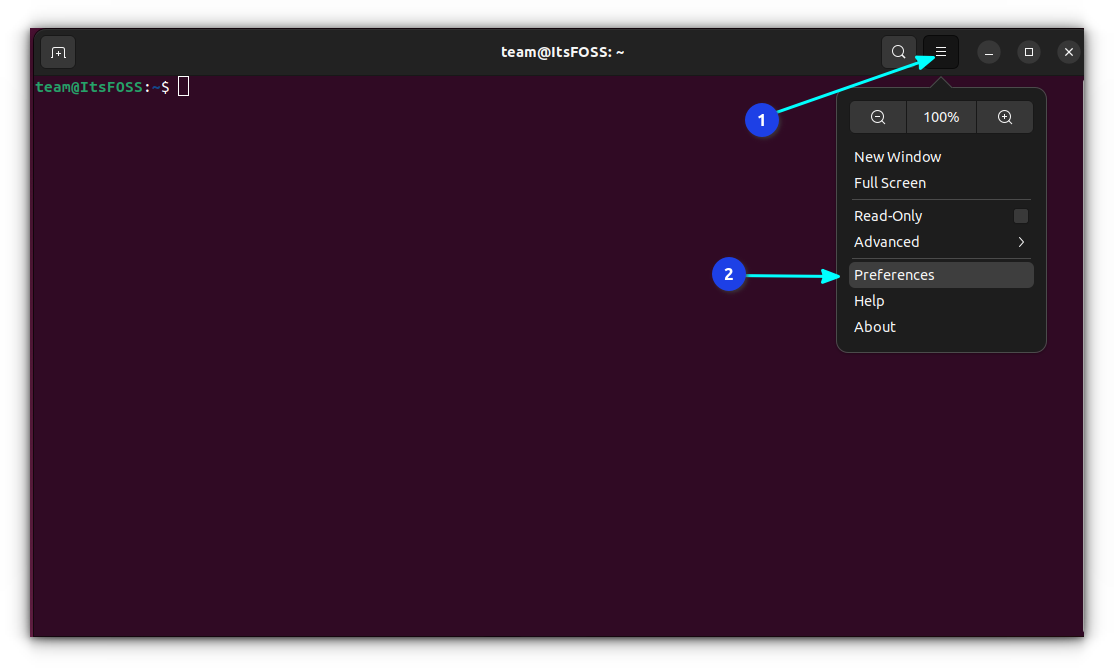
select preferences from hamburger menu
單擊 ??+?? ,來創建一個新配置文件。輸入文件的名稱,并點擊 創建create,如下所示:
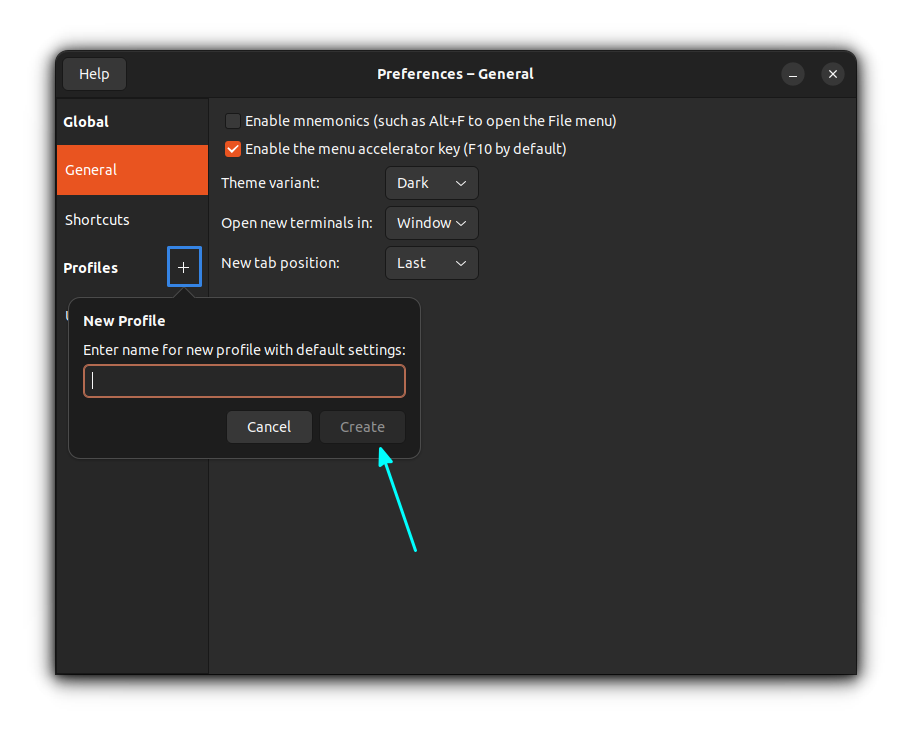
create new profile in gnome terminal
在這個新配置文件中,更改透明度設置,將透明度的滑塊放在中間,如下圖所示:
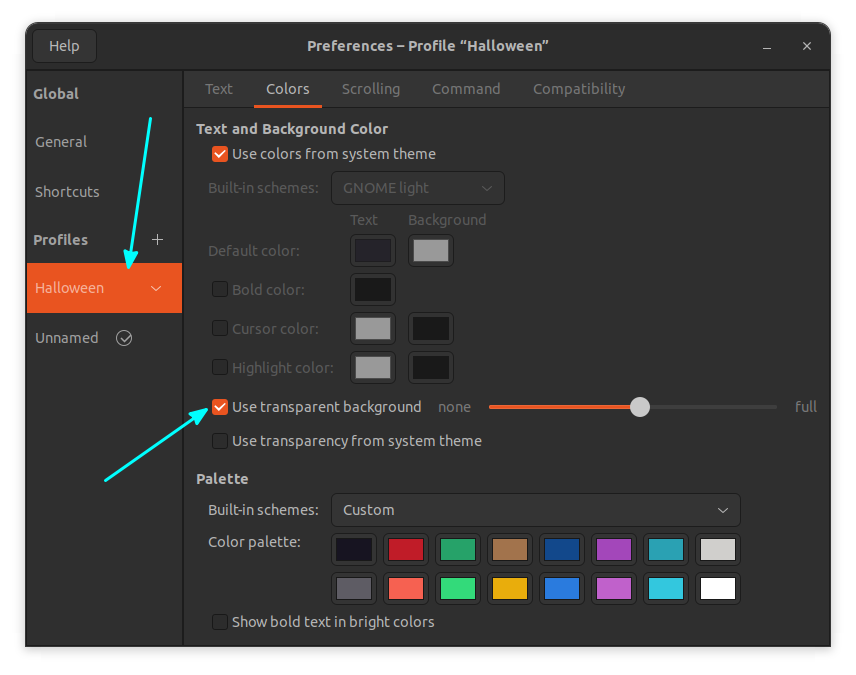
set transperancy to gnome terminal
完成后,要將此配置文件設置為默認的配置文件,單擊與新配置文件關聯的三角形按鈕,然后選擇 “設置為默認Set as Default”。
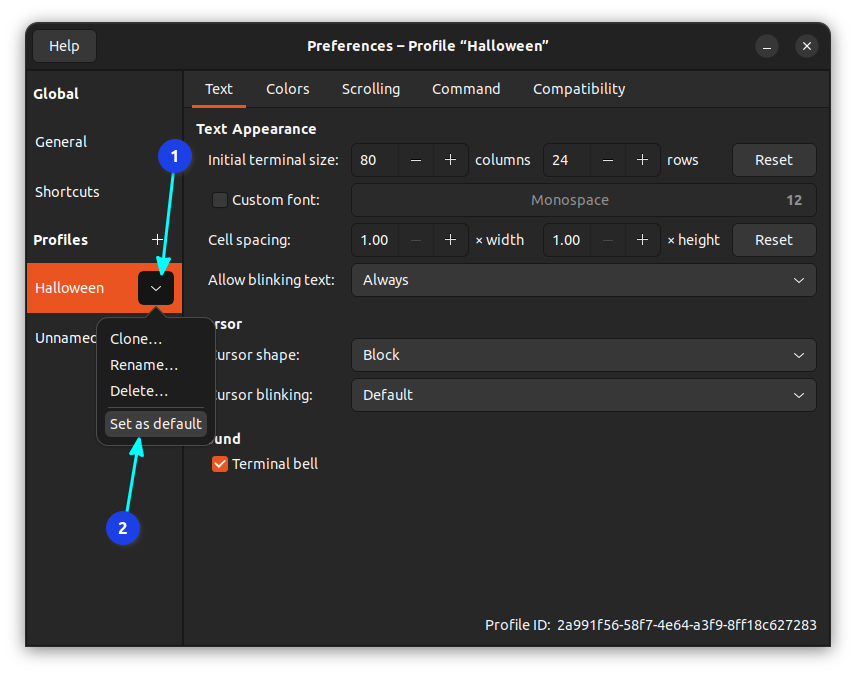
set new profile as default in gnome terminal
設置模糊效果
上述的步驟只會將終端變成一個透明的 shell。但是,如果你還需要有利于提高可見性的模糊效果,你需要進入到 “Blur my Shell” 擴展進行設置。
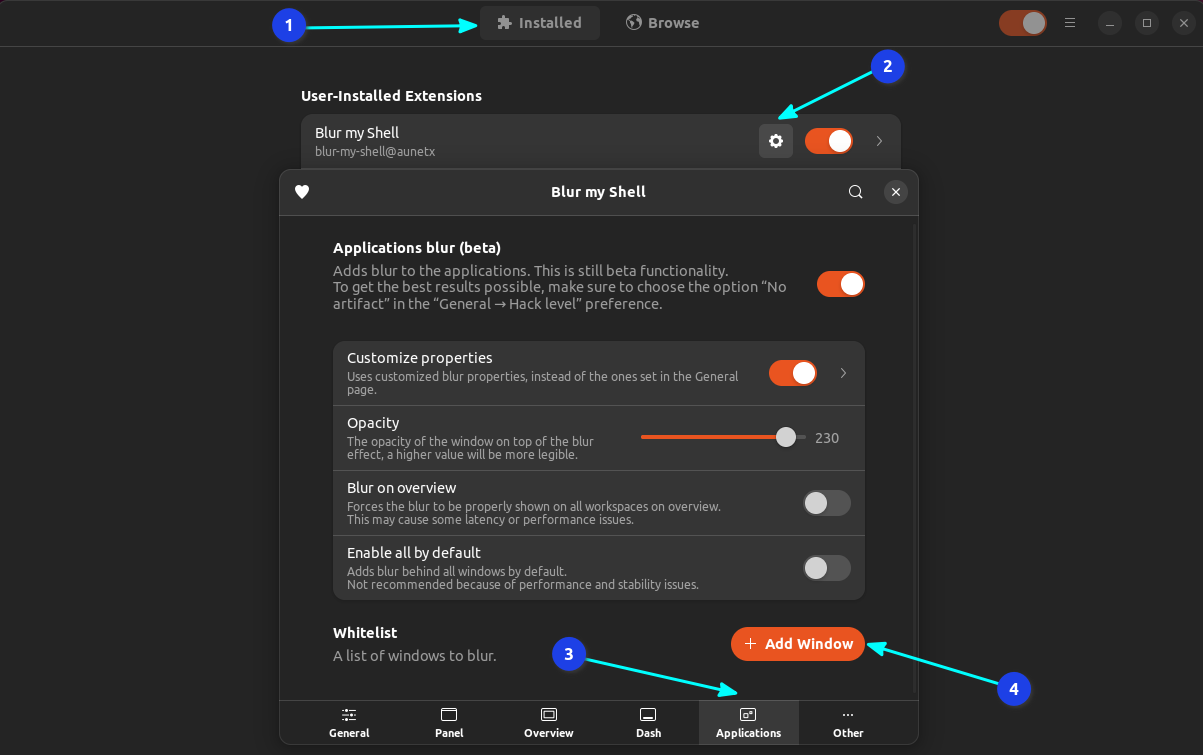
blur my shell extension settings
首先,進入到 應用程序Application 菜單。現在,確保終端已打開,并置于屏幕明顯的位置。單擊 添加Add
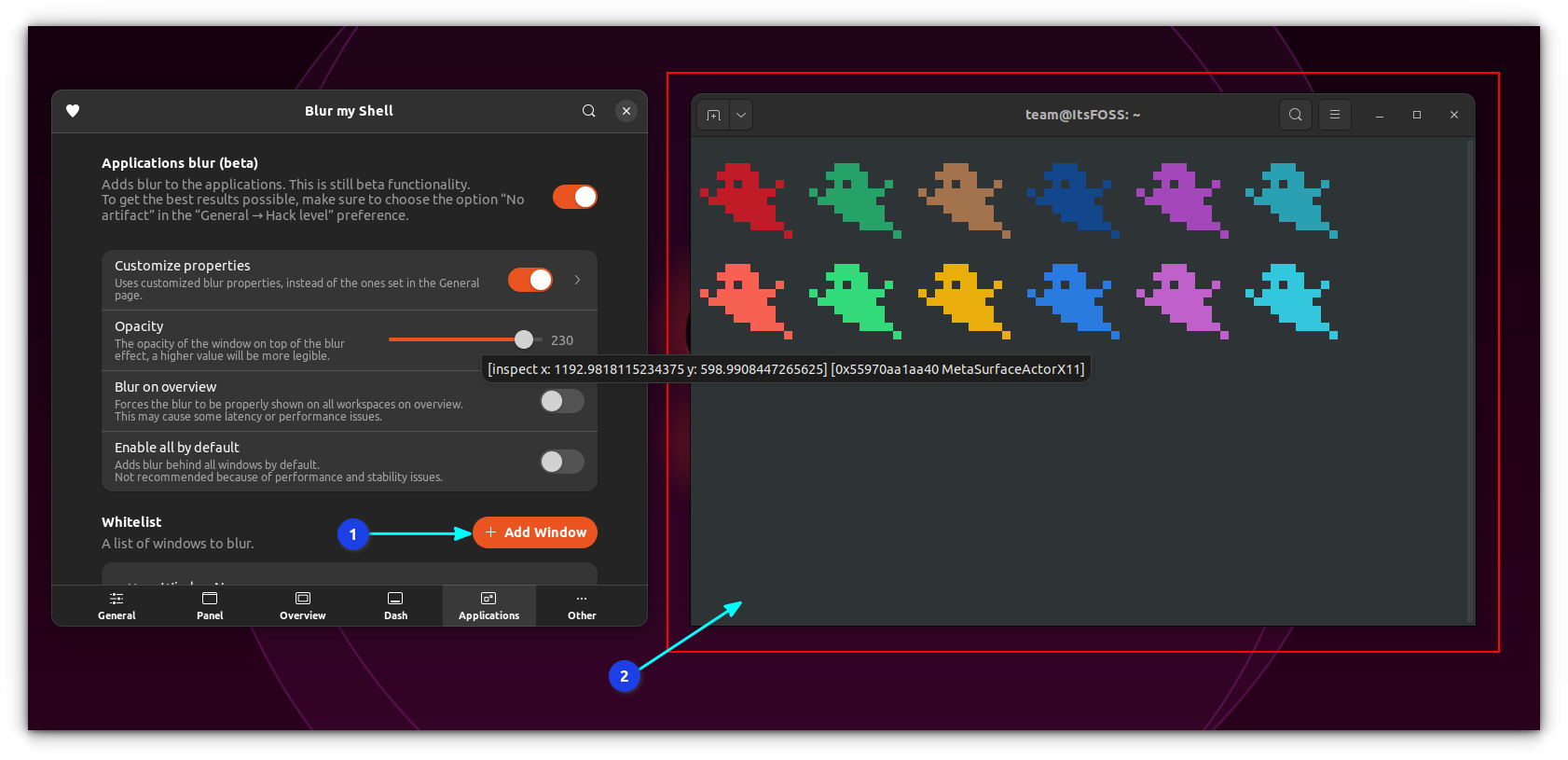
applying blur effect to selected windows
也可以對其他應用程序(例如 Nautilus 文件管理器)重復此過程,來設置模糊效果。
定制 Neofetch
Neofetch 的最佳功能之一是其可定制性。你可以使用多種方法來調整 Neofetch 的外觀。為了更有萬圣節氛圍,我選擇了一個南瓜圖像,來代替發行版的徽標。
Neofetch 提供以各種格式添加自定義圖像的功能。為此,也有各種供支持的后端。在這里,我使用 jp2a 后端,它將使用 ??轉換成 ASCII 的圖片??。
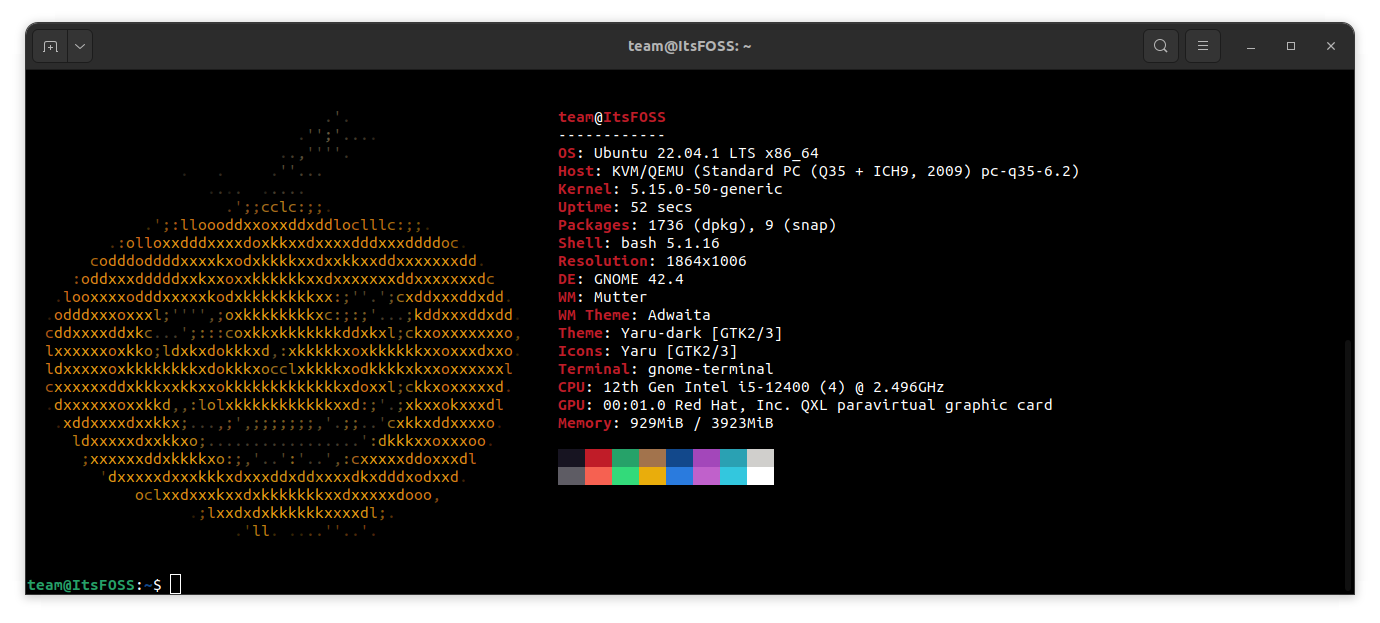
neofetch with custom backend
上述命令將創建一個帶有自定義圖片的 Neofetch 實例。你可以將此命令寫入你的 ??.bashrc?? 文件,以便永久放置該圖片。
不幸的是,這在我的 Wayland 實例上并不起作用。
自定義 Shell-Color 腳本
如果你安裝的是 Shell Color 腳本工具,則會有多種 shell 腳本。要列出可用的腳本,請使用命令:
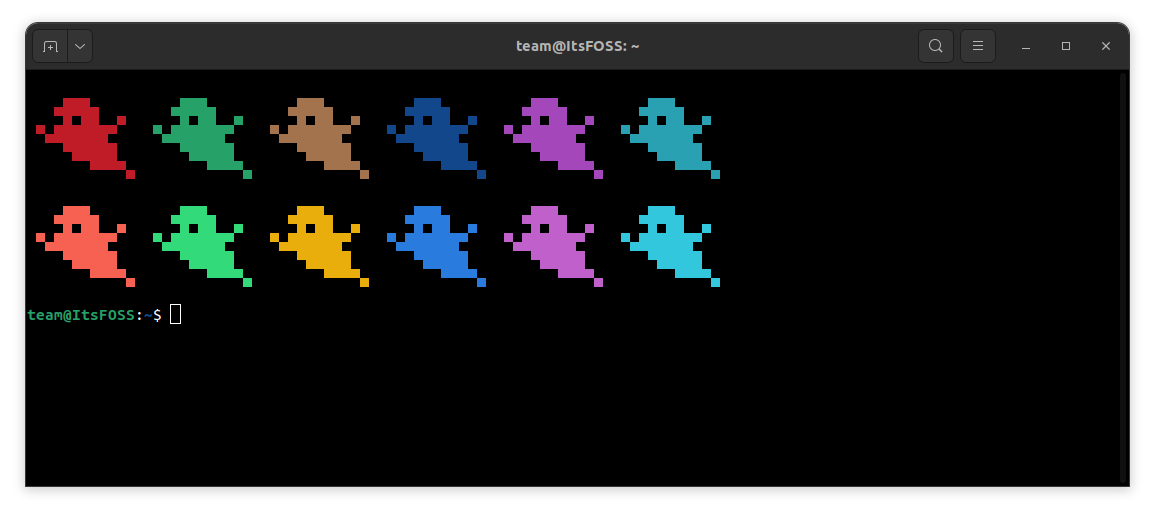
ghosts shell color script
你可以通過將 ??colorscript random??? 寫入你的 ??.bashrc??? 文件,以每次都獲得一個隨機的顏色腳本,或者通過將??colorscript -e <name>???寫入你的 ??.bashrc?? 文件,來得到一個特定的顏色腳本。
設置 Conky
我使用的是 Deviantart 的 ??Grey-Minimalistic??? conky 主題。Conky 主題的每種類型都有不同的安裝方法。因此,如果你想要使用另一個 Conky 文件的話,請遵循它的 ??README?? 文件中描述的設置方法,進行設置。
解壓 Conky 主題文件,里面有幾個文件夾。首先,你需要安裝關聯的圖標和字體,也就是說,使用 字體管理器font-manager 安裝給定的字體。接著,將圖標文件夾拷貝,并粘貼到 ??~/.icons?? 文件夾。
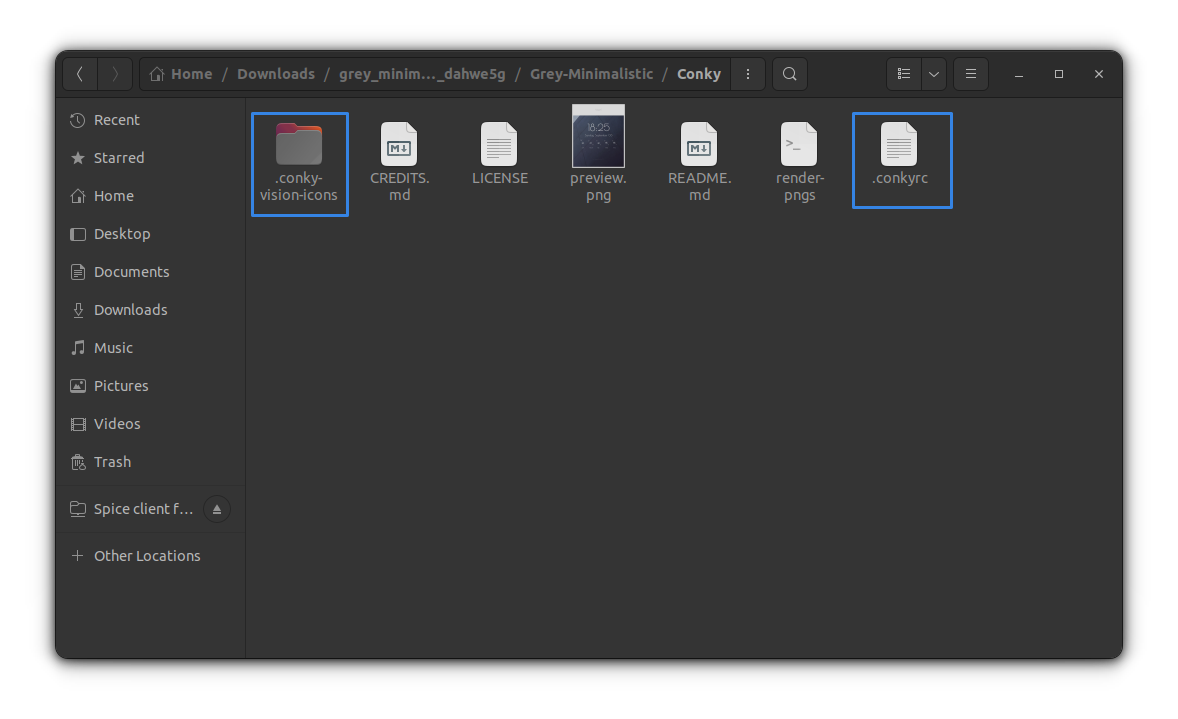
copy and paste conky files to home directory
然后,進入 Conky 文件夾。確保你已 ??啟用查看隱藏文件???,將 ??.conkyrc??? 文件和 ??.conky-vision-icons?? 文件復制到你的主目錄,如上圖所示。
現在,啟動 Conky,看起來就變成下圖這樣了。
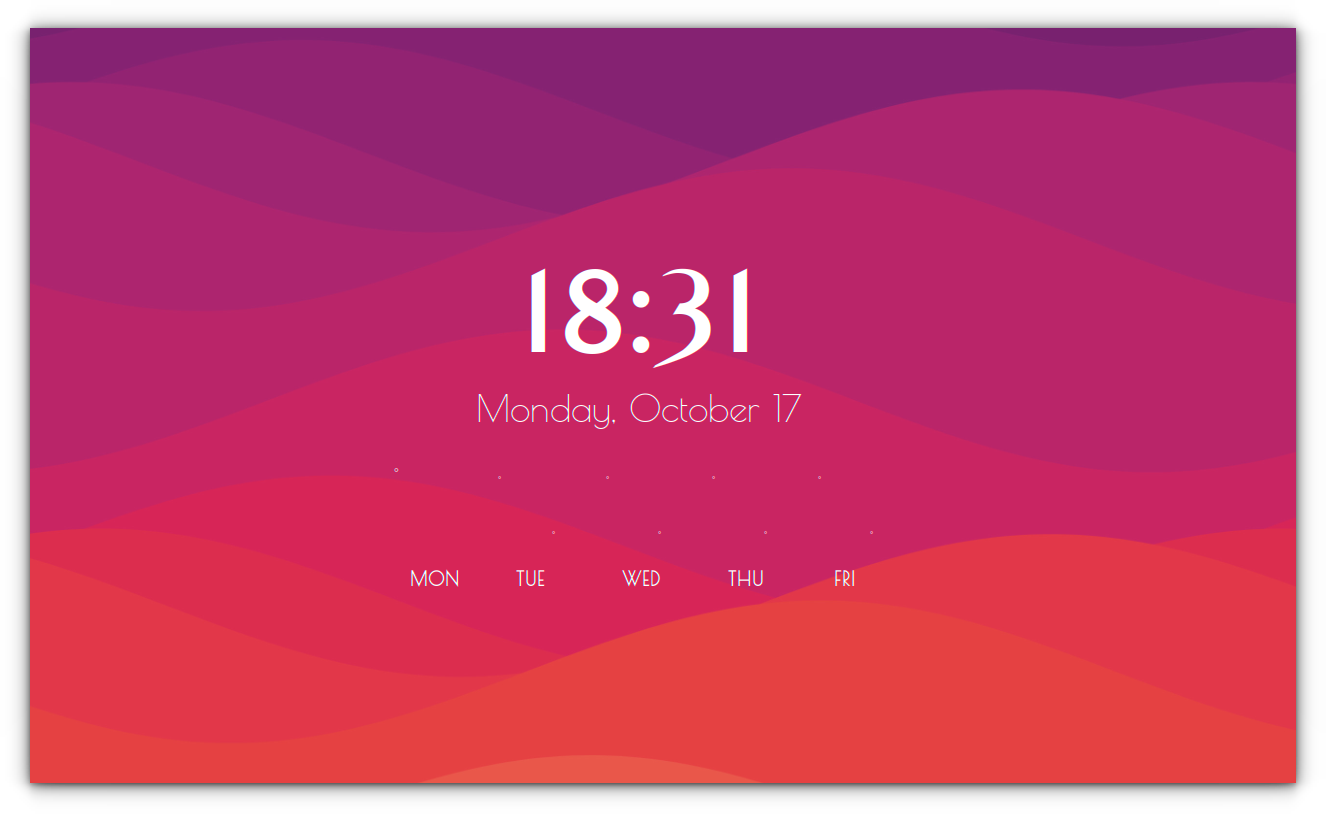
conky theme applied
將 Conky 添加到 ??自啟動應用程序列表?? 中,以便在每次開機時都能自啟動。
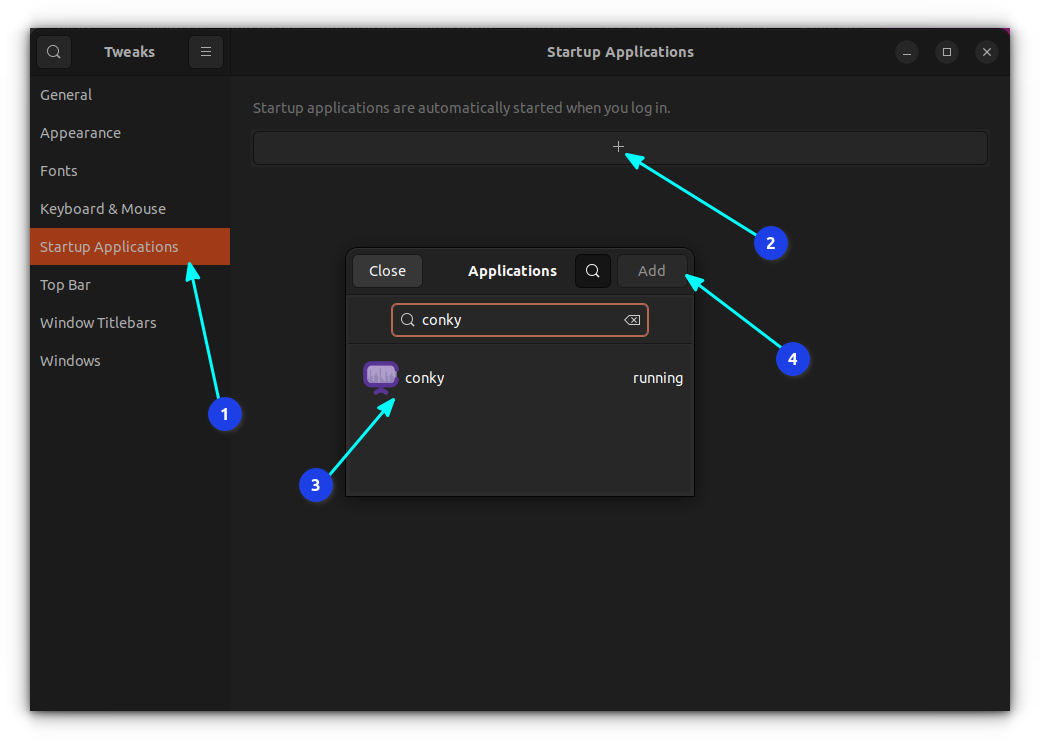
add conky to the list of startup applications
更改壁紙
快要完成啦。你現在唯一需要做的就是 ??更改背景壁紙??。我相信你之前已經下載好了有萬圣節幽靈氣氛的壁紙,右鍵 “設置為壁紙Set as Wallpaper” 就好啦。
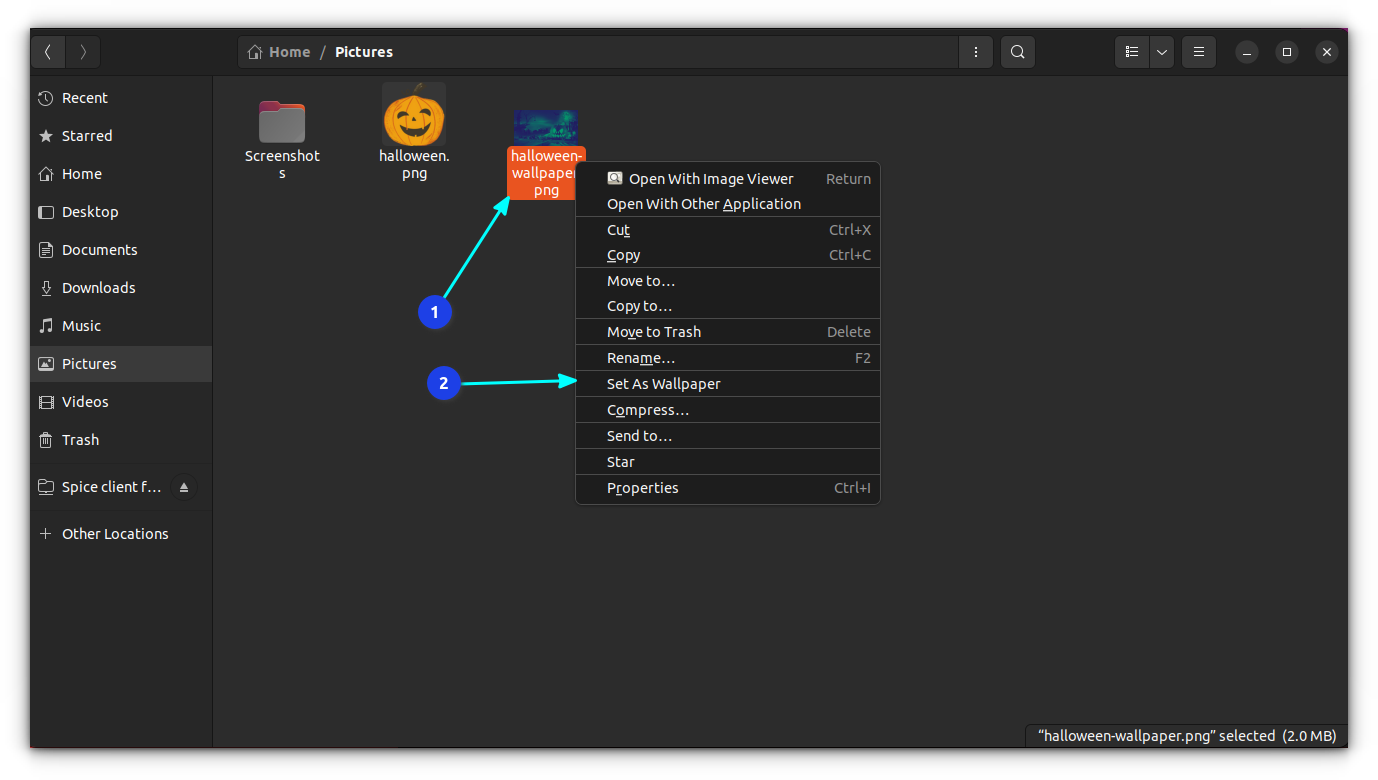
set image as wallpaper from nautilus
看看最終成果吧!
如果你遵循上面的大多數步驟的話,你就會得到一個與以下截圖相似的桌面。
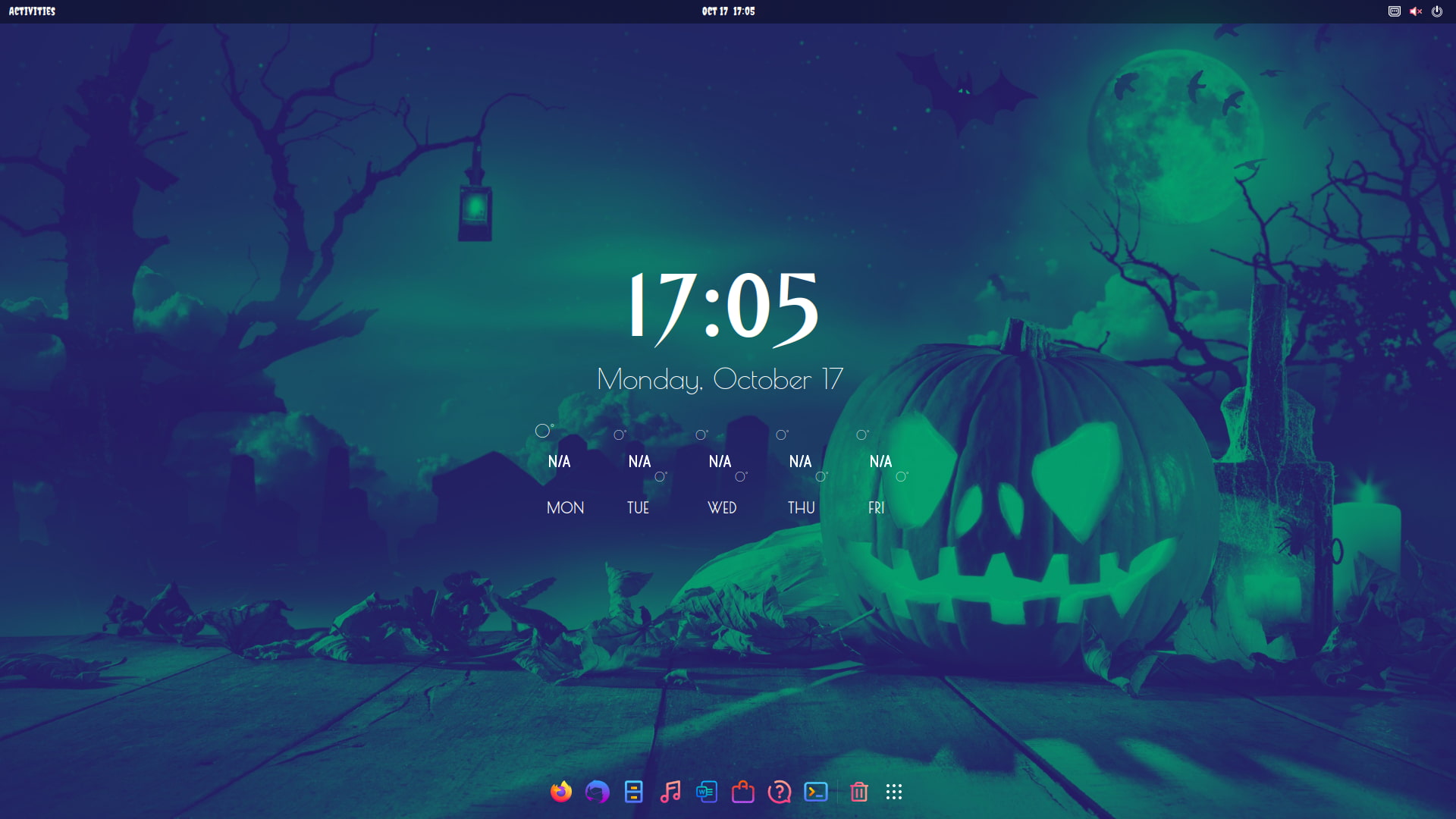
ubuntu halloween theme final look
這個桌面對于萬圣節來說夠嚇人了嗎?你覺得怎么樣?




























